Cara agar tulisan panjang di Excel menjadi 1 kolom ke bawah ternyata cukup dengan trik ini.
Cara agar tulisan panjang tidak melebihi kolom samping kanannya ini tidak menggunakan rumus khusus.
Setelah mengikuti cara tulisan panjang biar kebawah di excel ini pun bakal membuat tulisan menjadi rapi enak dilihat.
1. Silahkan buka aplikasi Excel
2. Silahkan tulis sembarang sebagai contoh di salah satu kolom Excel.
3. Klik tulisan yang yang sudah ditulis tersebut, lalu ke bagian Home
4. Silahkan klik Wrap Text (Bungkus Teks)
Cara tambahan agar teks ke bawah
Jika ternyata cara diatas tidak berhasil, maka silahkan lanjutkan dengan cara agar teks ke bawah seperti dibawah ini.
5. Cari format sebagaimana gambar di bawah ini.
6. Silahkan klik AutoFit Row Height atau Otomatis Paskan Tinggi baris
Itulah cara agar tulisan bisa kebawah di Excel yang dikutip dari blog termasmedia.com dan sudah ane coba sendiri.

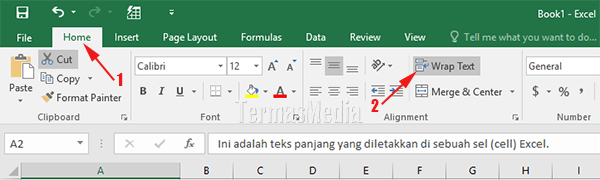

.png)
Posting Komentar untuk "Cara Agar Tulisan Panjang di Excel Menjadi 1 Kolom ke Bawah, Segampang Ini Triknya"
Terimakasih telah berkunjung, silahkan tinggalkan komentar